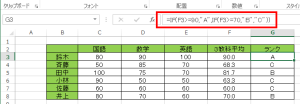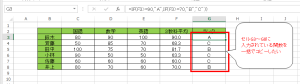【Excel】関数を一括でメモ帳などにコピーする方法
公開日:
:
Microsoft Office Excel, エクセル, 一括取得, 関数
セルに入力されている関数一つのみコピーしたい場合、対象セルを選択して、数式バーからコピーすれば良い。
複数セルの関数を一括で取得(コピー)してメモ帳などに貼り付けたい場合。
関数をコピーしたいシートを選択した状態で、
Ctrl + Shift + @ を押すことで、セルに入力されている関数が表示される。
後は、関数を取得(コピー)したい範囲を選択して、コピーし、メモ帳などに張り付ける。
元の表示に戻したい場合は、もう一度「Ctrl + Shift + @」を押せば表示を元に戻せる。
動作確認バージョン:Excel2013
Adsense
関連記事
-

-
【Outlook】Gmailを使う時の設定(Gmailアカウント側)
OutlookでGmailを使用するには、Gmailのアカウント側でいくつか設定をしなければいけない
-

-
【Outlook】PDFの添付ファイル付のメール送信でフリーズ。
OutlookでPDFファイルを添付して、メール送信するとOutlookがフリーズし、Outlook
-

-
【拡張子:accde】Access2007でaccdeの使い道と作成方法
うちの職場ではEUC(End User Computing)として Access2007 を多用して
-

-
【Outlook】同期の失敗フォルダを消す方法
問い合わせで、Outlookの「同期の失敗」フォルダを消したいと受けた。 調べてみたけど、基本
-

-
【Access2007】ODBCの罠。Windows7のコントロールパネルから作成したODBCがない。
Windows7の64bitでSQL Server 2012接続用のODBCを作成し Access
-

-
【Access】「更新可能なクエリであることが必要です」のクエリのエラーポップアップ
Accessでクエリを作成し、実行すると 「更新可能なクエリであることが必要です。」
-

-
【Access】リンクテーブルの一括変換。ODBCを使わずにSQL Serverへ接続
Accessのリンクテーブルの接続先を一括で変更する方法 この方法なら、ODBCを使用していな
-

-
【Access】VBAを使わずにマクロでリンクテーブルの変更(変換)
以前にVBAを使ってリンクテーブルの変換をしましたが、 今回はVBAを使わずにマクロでリンクテーブ
-

-
【PowerPoint】表や図形、画像オブジェクトの位置をピッタリ合わせる方法
パワーポイントで、図形や画像等のオブジェクトの細かい位置調整は、 完璧主義のこだわり派には非常にイ
-

-
【Outlook】プレビューウインドウ(閲覧ウインドウ)で表示したら、メール既読のオフ設定
前回、「Outlookの開封メッセージ送信を先送りにする方法」で、少し書きましたが、 私用のメ